この記事ではquntisのモニターライト「L206 Pro」をレビューしています。
この記事はこんな方におすすめです。
 テレコアラA
テレコアラAモニターライトの購入を検討しているんだけど、1万円以内で手軽に購入できるものはないかな?



無線スイッチでオンオフや調光できるモニターライトがあるみたいだけど、実際どうなんだろう?必要なのかな?
そんな方のために、8,000円代で購入できて無線スイッチで操作できるQuntisのモニターライト「L206 Pro」をご紹介します。
Amazonでよく見かけるQuntisのモニターライトは実際どうなんだろう?手元のスイッチって必要なのかな?という疑問をお持ちの方の参考になれば幸いです。


- 手元のスイッチでオンオフできるから毎日使える
- 無段階で光量・色温度が調整できるから自分に合わせて調整可能
- グリップ感と安定感がある
- モニターのベゼルが薄いと干渉する
- のせるWEBカメラを選ぶ
- 光量調整が少しやりずらい
※この記事はQuntisさんから製品提供をいただいて作成しております。
Quntisのモニターライト「L206 Pro」とは?
Quntisのモニターライト「L206 Pro」のスペック


PCモニターの上部に設置することで、手元を明るく照らしてくれるモニターライト。
モニター上のスペースを有効活用することで、デスクスペースを使わずに作業しやすい環境を作ることのできるアイテムとしてテレワーカー・リモートワーカーに人気のアイテムです。
Quntisのモニターライト「L206 Pro」は、8,380円という手の届きやすい価格帯で、無段階の光量・色温度の調整を手元のスイッチで可能という機能性に優れたモニターライトです。
| サイズ(バー部分) | 51×2×2cm |
| 重さ | 1.15 kg |
| カラー | ブラック |
| 照度 | Max 2000 Lux(無段階調整) |
| 色温度 | 3,000〜6,500K(無段階調整) |
| 電源供給 | USB(A to C) |
| 価格(Amazon) | 8,380円(税込) |
Quntisのモニターライト「L206 Pro」の特徴


- 手元のBluetoothリモコンで操作が可能
- モニターへの映り込みや反射が少ない
- 照度・色温度が無段階で調節可能
- 自動調光機能搭載
- 2時間タイマー機能搭載
- 曲面ディスプレイにも対応
デスクライトは本体で操作するタイプと手元のスイッチで操作するタイプがありますが、「L206 Pro」は手元の無線スイッチで操作することができるので、点灯・消灯が面倒くささがありません。
また、光量や色温度(オレンジ to ブルー)を無段階で調整することができるので、自分の使用環境に合わせて調整することができます。
Quntisのモニターライト「L206 Pro」の開封レビュー
しっかりした丁寧な梱包


提供品だからなのか、製品パッケージに送り状直貼りで到着。
パッケージは開封したらすぐ捨てる派なので、中の商品に傷がなければOKです。
箱は分厚く、中の緩衝材もしっかりしているので、問題はありません。
同梱物の紹介


- L206 Pro本体
- スイッチ
- スイッチ用単四電池2本
- 電源ケーブル(USB A to C)
- スクリーンクリップパーツと六角レンチ
- 取扱説明書


本体は50cm程度で、プラスチックですが、ブラックマットな質感なので安っぽさはありません。




ロゴが前面の両サイドに入っているだけのシンプルなデザインです。


前面中央には光度センサーのON/OFFがわかるライトがあります。
ここが青く光っている時は自動で光量を調節してくれます。


光度のセンサーは上面(写真右側の丸い部分)にあります。


電源は本体裏側のUSB-C端子に供給します。


付属の電源ケーブルはUSB A toCのタイプとなっています。


モニターを挟み込むクリップ部分の下には、おもりとなるパーツがついていて、結構な重量があります。
これがあることで、クリップでは挟むことのできない曲面モニターでも設置することができます。
おもりにはグリップもあるので、背面がラウンド形のモニターでも固定可能です。


対応できるモニターの厚みは0.3〜4.1cmと幅広く、写真の調整クリップの組み合わせで調整することができます。(設置方法は後述)


手元の無線スイッチは単四電池で駆動します。




電池の収納カバーはマグネット式になっているので、指で押し込むと外れます。



マグネットが入っているので、デスク脚に設置して隠すことも可能です。(逆さ設置は無理)
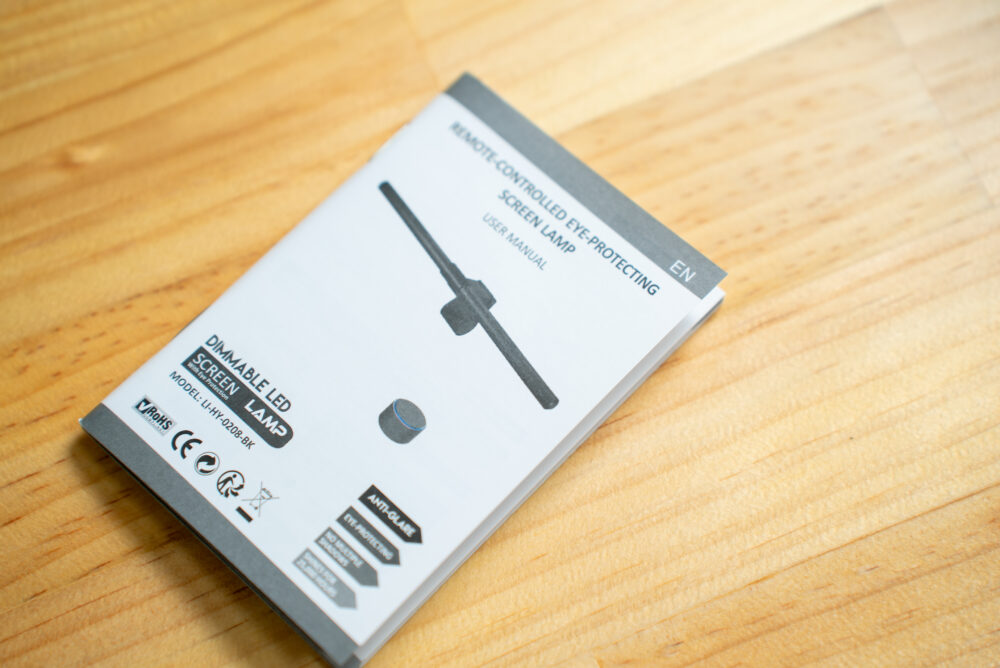
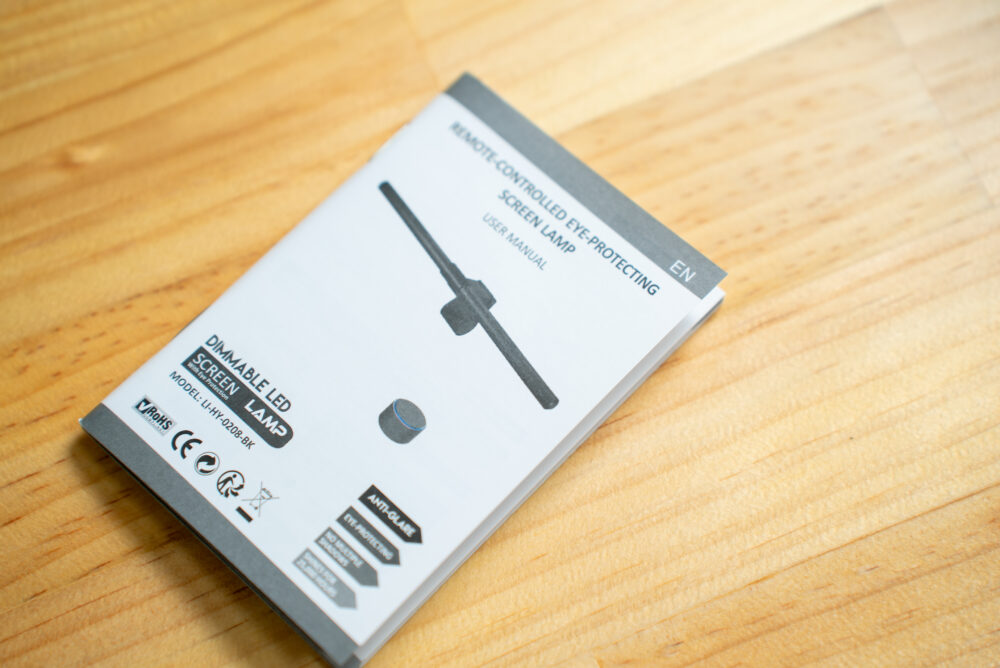
ちなみに取扱説明書は日本語対応ページがあるのでご安心ください。
Quntisのモニターライト「L206 Pro」の設置方法




付属のスクリーンクリップを取り付けて調節することで0.3〜4.1cmまでモニターの厚みに対応することができます。
細い方の隙間を本体のクリップ部分の突起に差し込むと簡単に調節することができます。




スクリーンクリップのセットが完了したら、実際にモニターを挟み込むようにセットしていきます。




挟み込む部分はバネ式のような感じで伸びるので、スクリーンクリップを変えながらちょうどいいものにしていきましょう。


最後に本体背面にあるUSB-C端子に付属の電源ケーブルを差し込み、反対側のUSB-A端子を任意の場所に差し込んでいきます。
これでセッティングは完了です。
Quntisのモニターライト「L206 Pro」の使い方(操作・調光方法)
無線スイッチの操作方法


「L206 Pro」は手元の無線スイッチで5つの操作をすることができます。
- 1度タップ:点灯/消灯
- ダブルタップ:自動感光モードのON/OFF
- 5秒長押し:2時間タイマーON
- 上面カバーの回転:色温度の調整
- サイドカバーの回転:光量の調整
スイッチON・OFFのやり方


電源のON・OFFはスイッチの上面を1回タップすると操作することができます。


縁の方を押しても反応しないので、複数の指で中央をしっかり押さえる必要があります。
光量調整のやり方


明るさの調整は、スイッチの側面を左右に回転させることでできます。


発光部分を見ながら調節するよりも照らされている手元を見ながら調節すると微妙な違いが分かりやすくなります。
誤って上面も一緒に回してしまうと、色温度も変わってしまうので注意が必要。
色温度調整のやり方




色温度とは光の色味、オレンジ色の光(3,000K)から青色の光(6,500K)まで調整することができます。
目を覚まして集中したい時は寒色、目の負担を軽減させてリラックスしたい時は暖色で使用するのが良いと言われています。


色温度は上面部分を指で左右に回転させると調節できます。
反時計回りで暖色、時計回りで寒色になります。




手元の印象もかなり変わるので、十分な変化の幅があるといえるのではないでしょうか。
使ってわかったQuntisのモニターライト「L206 Pro」のメリット(いいところ)
①手元のスイッチで点灯できるから毎日使うようになる


以前もモニターライトを使っていたのですが、モニター上にある本体を触らないと点灯させることができないので、いつの間にか使わないものになってしまいました。
正直、部屋の照明とモニターの明るさがあれば、作業に支障はないですからね。
その点、「L206 Pro」は手元に電源スイッチがあるので、作業を始める時に手元でワンタップするだけ。
わざわざ立ち上がって操作する必要がなくなりました。
「あるとちょっと快適」というレベルのアイテムはストレスなく手軽に使えることが重要。
そう感じさせてくれるモニターライトです。
②無段階調光なので、自分にあった調光ができる


スイッチのダイヤル操作で光量や色温度を無段階で調整できるので、自分の作業環境やスタイルに合わせた「ちょうどいい環境」をつくることができます。
段階のあるモニターライトでは「これだと明るすぎるし、これだと暗すぎる」という微妙なラインにモヤモヤするケースもあるので、そういったストレスから解放してくれます。
手元のスイッチで手軽に操作ができるので、「朝は寒色で集中、夕方以降は暖色でリラックス」という使い分けができるのもいいところですね。



ちなみに、モニターへの映り込みや反射はほとんどありませんが、映画を楽しむ時はOFFの方がいいかもしれません。
③挟み込むタイプだから安定感がある


「L206 Pro」はモニターをクリップでしっかり挟み込んでくれるタイプ、かつ後ろのおもりがしっかり支えてくれるので、非常に安定感があります。
そのおかげで、上にWEBカメラを載せてもグラグラすることは全くありません。


こちらは以前使っていたモニターライトの写真ですが、前面のフックとおもりだけで支えるタイプなので、モニターライトが前傾姿勢になってしまっています。
また、上に載せたWEBカメラの重みで時折傾くことも多く、WEB会議中にカメラがガクッと下を向いてしまうこともありました。
使ってわかったQuntisのモニターライト「L206 Pro」のデメリット(気になるところ)
①ベゼルが薄いと少し干渉する


モニターをしっかりと挟み込んでくれる反面、モニター前面が1cm程度モニタースペースに入り込んでしまっています。
ブラウザのタブに少しかかるくらいで、文字が見えなくなることはないですが、ベゼルが細いモニターを使っている方は承知の上で購入することをおすすめします。
②のせるWEBカメラを選ぶ


全てのモニターライトに共通することではありますが、モニターライト購入の際は、設置するWEBカメラとの相性が重要です。
「L206 Pro」はモニター上部がフラットなので、ものを設置しやすいように思えましたが、USBケーブルがあるので、WEBカメラを座らせることはできませんでした。
上の写真のようにカメラの台座を伸ばして、軽くテープで固定する形で対応しています。
とはいえ、以前のモニターライトよりはしっかり安定しているので満足です。
③光量調整がすこしやりずらい


手元のスイッチで光量調整ができるのはとても便利なのですが、回した時の変化量が少ない気がしました。
微調整したい分には便利なのですが、一気に明るくしたい時に結構な数回転させないといけないので手間なのと、回した時に「あれ?変わってる?」と感じる時があるので少しストレスを感じます。
実際は微妙に変化しているのと、そんなに光量を変えることもないので、1回セッティングしたらそんなストレスもなくなりました。
自動調光・タイマー機能は必要か?
自動調光は地味に便利かも
上部の光度センサーで自動的に1,200Luxに調整してくれる「自動調光モード」ですが、周囲の明るさに応じて手元を一定の明るさにキープしてくれます。
カーテンが風で動いて一瞬明るくなった時に、光が動く感じがしてしまうところはありますが、それ以外にストレスに感じることはありません。
操作方法も手元のスイッチをWタップするだけと簡単。
自動調光モードONの状態で光量調整の操作をすると、自動調光モードはOFFになります。
タイマー機能は必要ないかも
手元のスイッチを5秒間押すと、2時間経過した際に自動で消灯してくれるのがタイマー機能です。
「あと2時間で仕事を終わらせよう」「2時間ごとに仕事を区切ろう」という方にはいいですが、別にモニターライトでそれをする必要はないので、特に必要性は感じませんでした。
いつもモニターライトを消し忘れてしまうという方はいいかもしれませんね。
まとめ|手元調整があると便利


最後までご覧いただきありがとうございました。
今回は、手元のスイッチで操作することのできるモニターライトのレビューということで、Quntisの「L206 Pro」をご紹介しました。
初代モニターライトから一新して使ってみた感想としては、手元にスイッチがあることの便利さを感じることができました。
以前はモニター上のモニターライトを操作するために、わざわざ立ち上がるか手を伸ばす必要があったので、その小さなストレスから解放され、モニターライトの使用頻度が上がりました。
長時間のPC作業は目への負担も大きく、モニターライトはそれを軽減してくれると言われていますので、PC作業がメインの方はモニターライトにこだわってみたはいかがでしょうか?
- 長時間のPC作業で目の疲れが気になる人
- 光量・色温度を自分のベストに調節したい人
- 電源を入れるために手を伸ばすのがストレスに感じる人
- 湾曲モニターや背面ラウンドなモニターを使っている人
- モニターライト上にWEBカメラを設置したい人
- モニターライトは光ればいいという人
- 少しでも液晶部分に干渉するモニターライトを許せない人
- デスクの上にものを増やしたくない人





